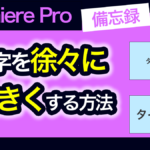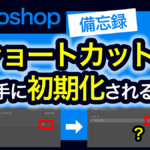※本サイトで紹介している商品・サービス等の外部リンクには、アフィリエイト広告が含まれる場合があります。

動画の最初の方のBGM、無音からだんだん大きくしたいな!

音量をゆっくり上げていきたいけど、やり方が分からない……
と困ったことはありませんか?

BGMが急に大きな音で鳴り始める動画は、いまいち見栄えがよくないことがあります。特に感動的な印象の動画を作成したい場合には、BGMをゆっくりと大きくしていくのが効果的なことが多いです。
そこで今回は、Premiere Proで
・音の始まりを徐々に上げる(フェードイン)方法
・好きなタイミングからだんだん音を大きくする方法
について解説します。
音の始まりを徐々に上げる(フェードイン)方法

音の始まりを徐々に大きくする方法はいくつかありますが、これから紹介する方法が特に簡単です!
まずはじめに、エフェクトパネルを開きます。「エフェクト」と書かれた部分をクリックしましょう。
※もしエフェクトパネルが見当たらない場合は、メニューバー(画面上部)の「ウィンドウ」を押し、表示された中にある「エフェクト」を押してください。
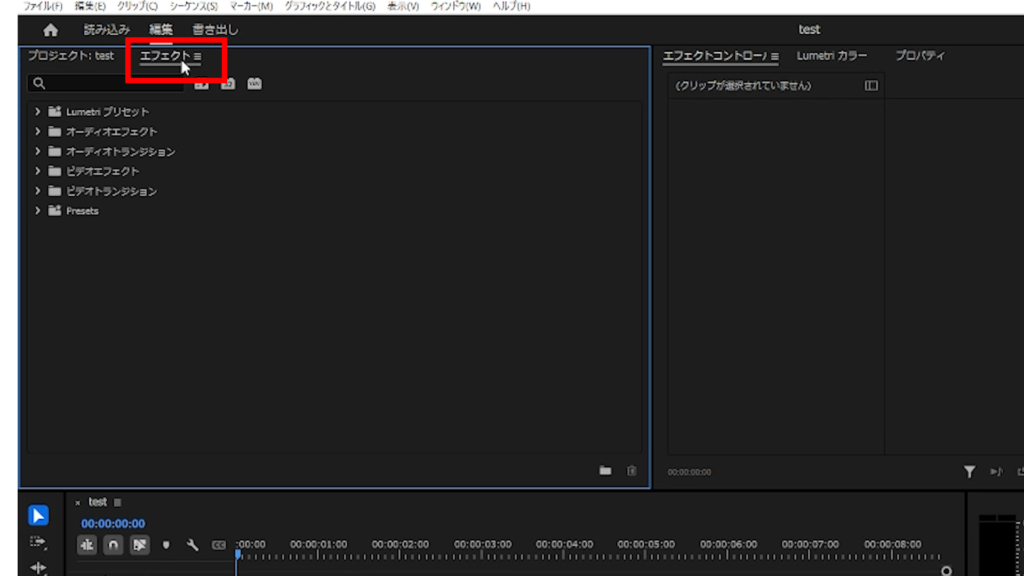
エフェクトパネルの中に「オーディオトランジション」という項目があります。それを押してください。
すると、「クロスフェード」という項目も出現するので、それも押しましょう。
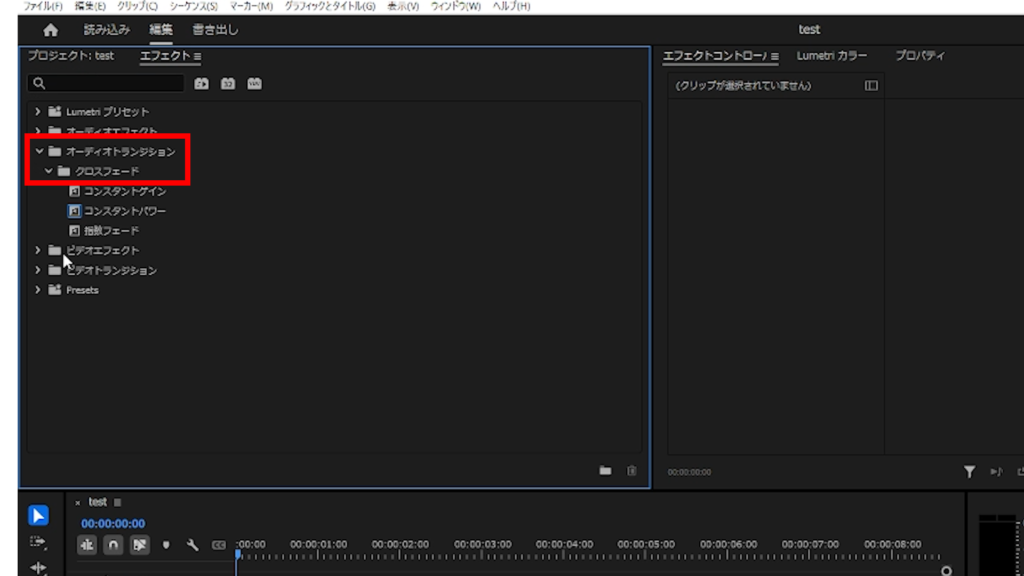
「指数フェード」という項目が出てくるので、それを、だんだん音を大きくしたいオーディオクリップの始端にドラッグ&ドロップしてください。
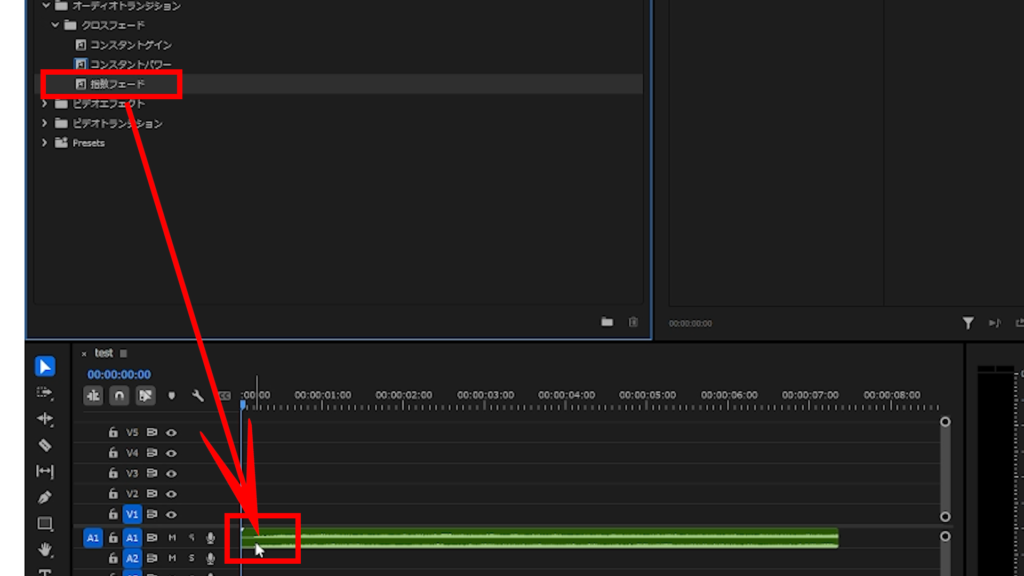
オーディオクリップの始端がこのような感じになればOKです。実際に再生して確認してみましょう。
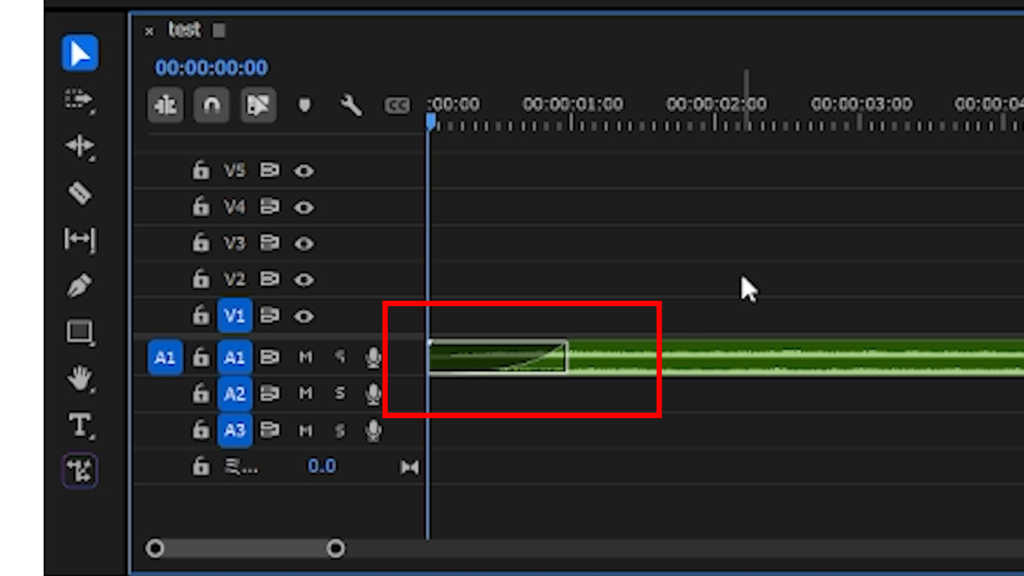
好きなタイミングからだんだん音を大きくする方法

オーディオの途中から音量を上げていきたい場合などは、このやり方がオススメです。この方法は応用が利くので、覚えておくと便利です。
まずはじめに、音を徐々に大きくしたいオーディオのクリップをクリックして選択します。
すると、今選択したクリップの情報がエフェクトコントロールパネルで表示されます。
(画像右上のパネル)
※エフェクトコントロールパネルが見当たらない場合は、画面上部のメニューバーにある「ウィンドウ」を押し、表示された中にある「エフェクトコントロール」を押しましょう。
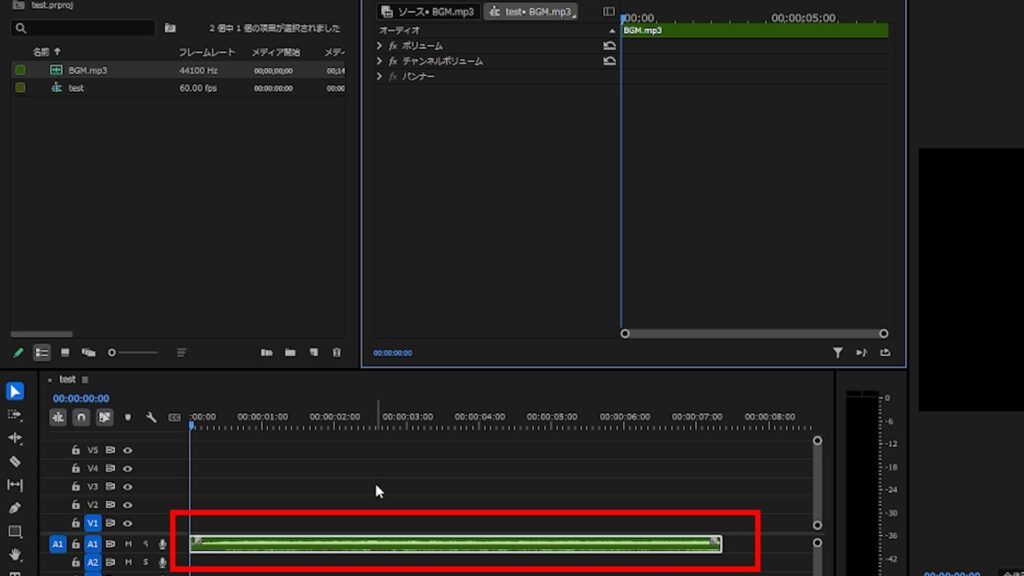
エフェクトコントロールパネルの中に「ボリューム」という項目があるので、それをクリックしてください。
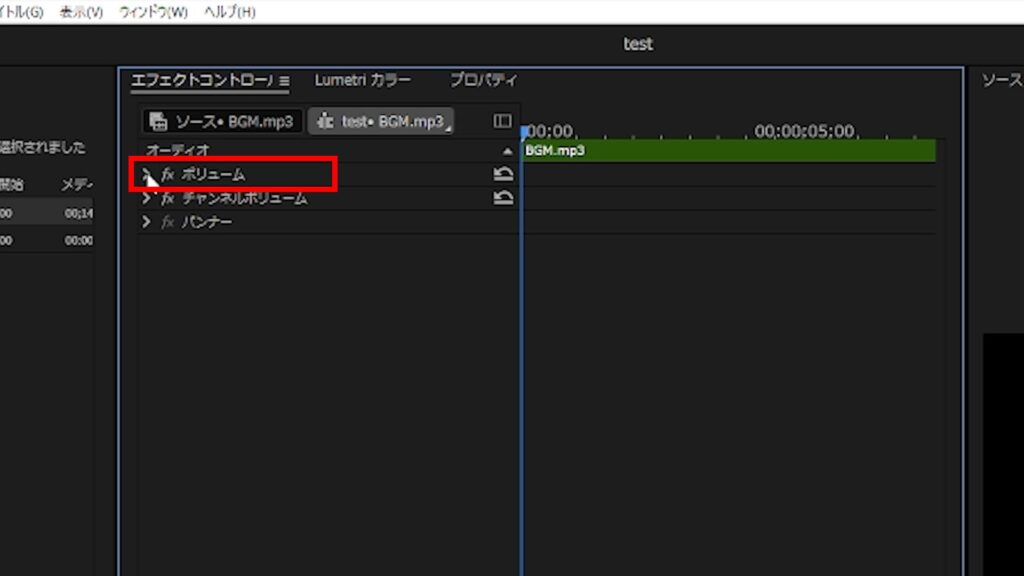
タイムラインに視線を移しましょう。
音が大きくなり始めて欲しい位置に、再生ヘッド(画像赤枠)を移動させます。
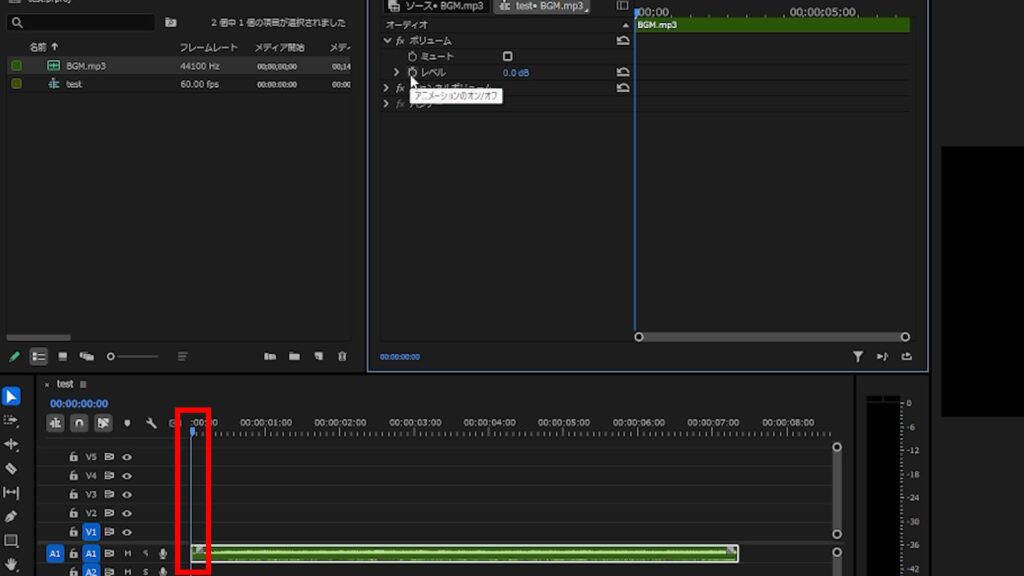
エフェクトコントロールパネルの中に「レベル」という項目があります。
「レベル」の項目名の左側にあるストップウォッチマークをクリックし、ONの状態にしましょう。
(ストップウォッチマークが青くなったら成功です)
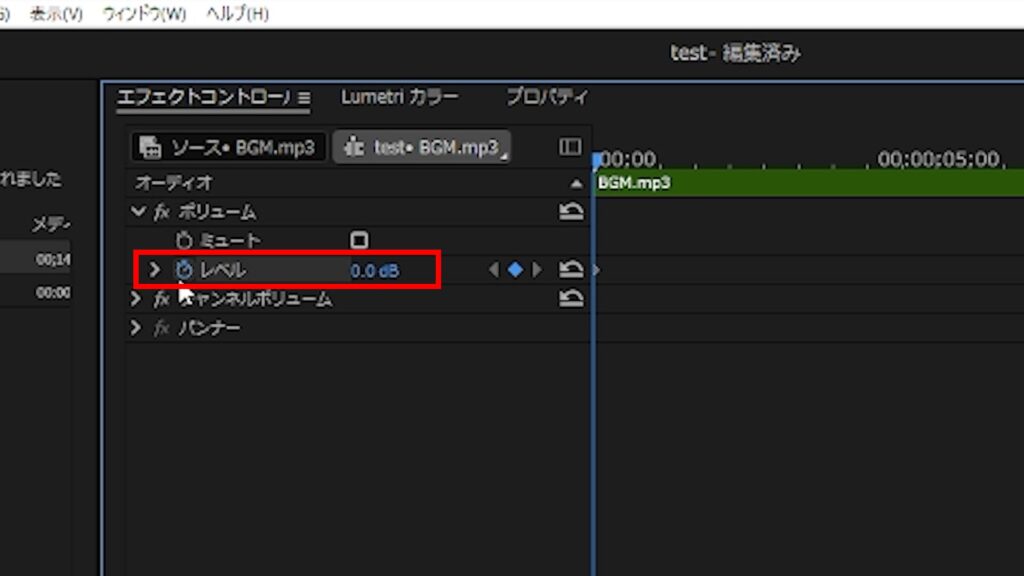
音が大きくなり終わってほしいタイミングに再生ヘッドを移動させてから、「レベル」の右側にある青い数字を好きな数値まで大きくしましょう。
この数字を大きくすればするほど、音量が大きくなります。
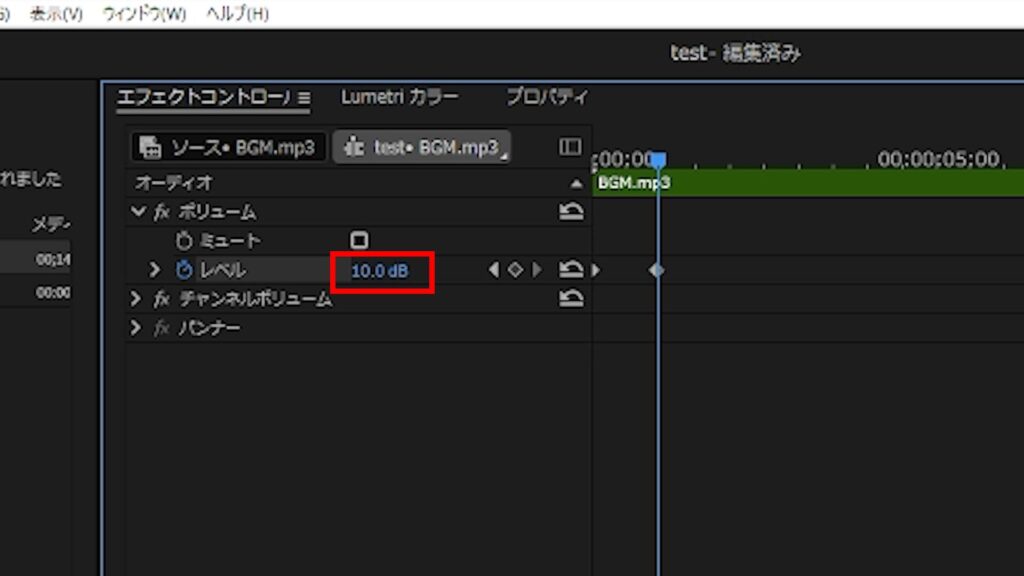
◇マークが2つ付いていればOKです。実際に再生して聞いてみましょう。
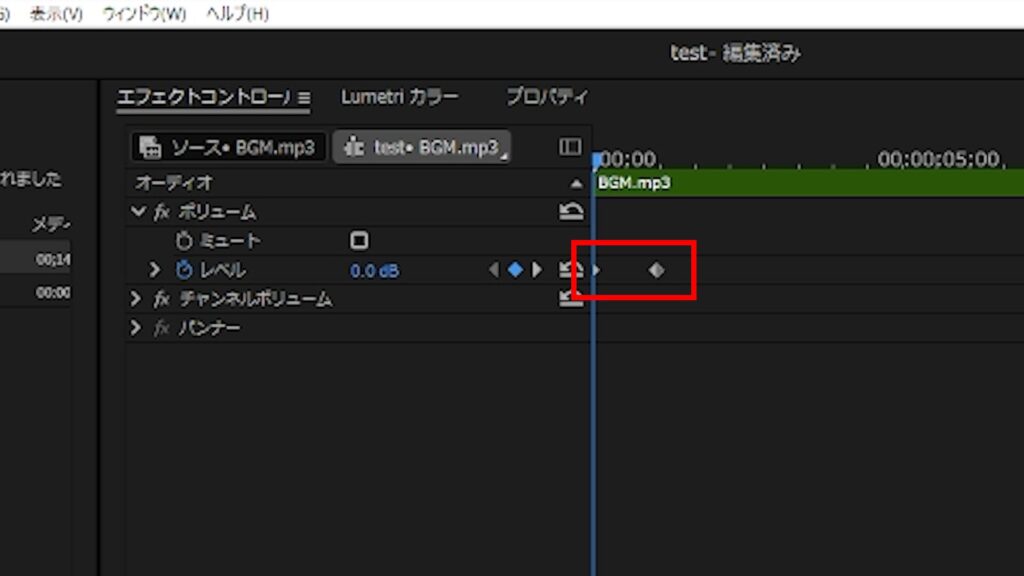
音をだんだん大きくするやり方そのものについてはこれで完了ですが、「レベル」の数値を変更した部分の実際の音量がどれくらいになるかは気を付けておかないと、音が小さくて聞こえづらかったり、急に大きすぎる音が鳴ったりという事態が起きてしまいます。
音量が適切でないと感じたら、その部分の◇マークに再生ヘッドを合わせてから「レベル」の数値を変更しましょう。

もし、適切な音量がわからない場合には以下の記事をご活用ください。
(見出し:「YouTube動画の音量目安はどれくらい?」で触れています)
説明は以上です。お疲れ様でした。
⚠Adobeの更新時期が近いのに、どの方法が安く済むのか分からず、つい更新を後回しにしていませんか?
少しでも安く使い続けたい気持ちはあっても、それを調べるのは正直面倒ですよね。
以前、お得なやり方でライセンスを購入できた方でも、その方法が今も同じように安いとは限りません。
何も調べずにいつもの流れで更新すると、知らないうちに余計な費用を払ってしまうかもしれません。無駄な出費を避けたい方は、こちらの記事をチェックしてみてください。
その他:初心者デザイナー・動画クリエイターの方へ

本記事を読んでくださっている方は、動画クリエイター・デザイナーを目指して勉強中の方、もしくは未経験からご自身で学びながら案件をこなしている方が多いのではないでしょうか?
「学んだスキルを使って、自分のペースで働きながら収入を得たい!」
「会社に縛られず、好きな場所で好きな仕事をして生活できるようになりたい……!!」
クラウドソーシングサイトでは学んだスキルを実際の仕事で活かしながらお金を稼ぐことができるので、「好きなことを仕事にして稼ぐ」第一歩を踏み出せます。
さらに、実績が増えて「○件の制作経験あり」とプロフィールに書けるようになると、企業からの仕事依頼や就職できるチャンスが増え、稼ぎにつながります。

筆者はかつて、個人のクリエイターとしてクラウドソーシングサイトで仕事をしていましたが、そこで実績を積むことが出来たため、今は理想的な会社でデザイナーとして働けています。
実績を積むことは、個人で自由に仕事することにも、就職して安定した収入を得ることにもつながりますよ!
そんな初心者におすすめのクラウドソーシングサイトをまとめた記事がこちらです。
大学生向けとしていますが、社会人や副業を考えている方にも十分役立つ内容になっています。